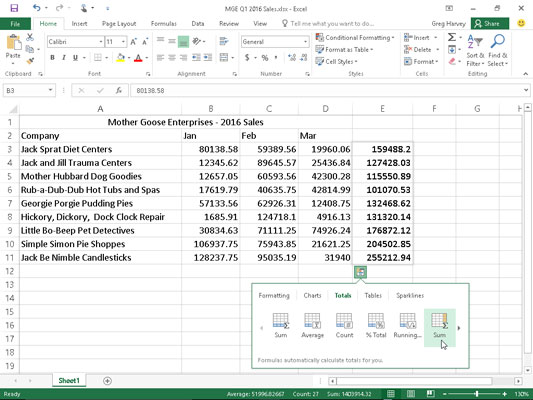Neile teist, kellel pole aega ega kannatust Excel 2016 töölehe tabelitele automaatse summi ja automaatse täitmisega kogusummade lisamiseks, on Excel 2016 kiiranalüüsi tööriista kogusummade funktsioon just see õige. Kiiranalüüsi tööriist pakub hulga funktsioone, mille abil saate teha kõike, alustades töölehe tabelitele tingimusvormingu, diagrammide, pivot-tabelite ja sparkline'ide lisamisest.
Ja selgub, et kiiranalüüs on ka oskus lisada jooksvaid kogusummasid ja summasid uute töölehe tabelite ridadele ja veergudele.
Kiiranalüüsi tööriista kasutamiseks piisab, kui valida töölehe tabeli lahtrid ja seejärel klõpsata kiiranalüüsi tööriistal, mis kuvatakse automaatselt viimase valitud lahtri paremas alanurgas. Kui teete seda, kuvatakse otse tööriista alla valikute palett (vormingust Sparklinesini).
Valitud tabeliandmetele kogusummade lisamiseks klõpsake lihtsalt nuppu Kogusummad. Seejärel saate kasutada hiirt või puutekursorit, et reaalajas eelvaade näitaks teile kogusummasid allosas uuel real, tõstes esile Running Total, või uues paremal veerus, tõstes esile Summa (näidatud siin). SUMMA-valemite koos kogusummadega uude reale või veergu lisamiseks klõpsake lihtsalt nuppu Käivita kogusumma või summa.
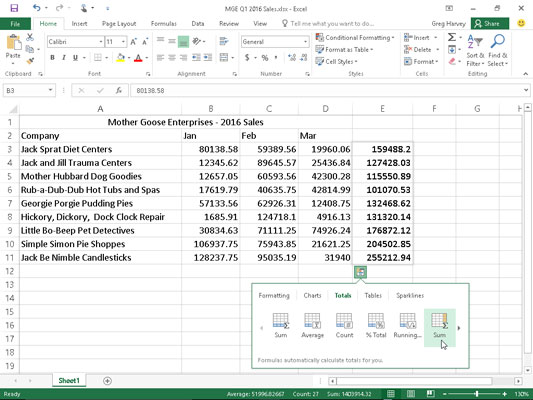
Kiiranalüüsi tööriista kogusummade kasutamine jooksvate igakuiste kogusummade rea või kvartali kogusummade veeru lisamiseks valitud töölehe tabelisse.
Jooksvate kogusummade lisamiseks joonisel 2-20 näidatud näidistöölehe tabelisse peate lihtsalt valima andmete tabeli A2 kuni D11 ja klõpsama kiiranalüüsi tööriista ning seejärel nuppe Totals ja Running Total. Lisage lahtrivahemiku E3:E11 ridade alla kvartali jooksvate kogusummade veerg, valides uuesti kiiranalüüsi tööriista ja seejärel suvandi Kogusummad, millele järgneb suvand Summa (kuvab sigmat varjutatud veerus), mis asub lahtrist vahetult paremal pool. Jooksuvalik. Lõpuks sisestage lahtrisse E2 veeru ülaossa pealkiri Qtr1 Total ja oletegi valmis!
Kui teil on mingil põhjusel probleeme kiiranalüüsi tööriista valimisega selle palett avamiseks, valige lihtsalt arvutatavad lahtrid ja vajutage klahvikombinatsiooni Ctrl+Q või paremklõpsake lahtrivalikul ja klõpsake selle kontekstimenüüs kiiranalüüsi üksust.